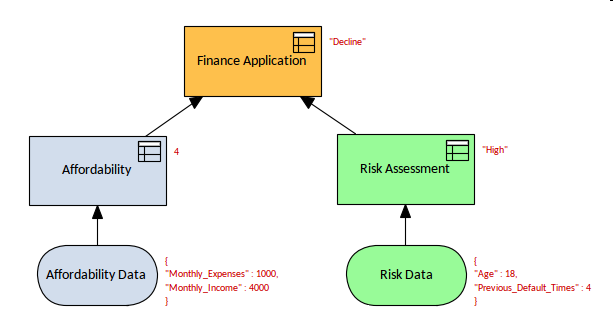| Pré. | Proc. |
Exécution d'une Simulation
Le processus d'exécution d'une simulation ne pourrait pas être plus simple : il vous suffit de choisir le bouton Play (Lire) dans la fenêtre Simulation DMN ou dans le panneau « Exécuter Simulation », disponible dans le ruban Simulation . Il est courant d'avoir le diagramme Décision Exigences ouvert, mais même s'il ne l'est pas, Enterprise Architect lancera le diagramme , car il sera utilisé comme canevas pour décrire les étapes de décision telles qu'elles sont articulées dans la section suivante.
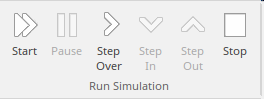
Quelle que soit la méthode choisie, la simulation sera exécuter jusqu'à son terme et les résultats - y compris les étapes de décision intermédiaires et les données d'entrée - seront annotés sur le diagramme . Ces annotations seront bien accueillies par les modélisateurs de décision et les autres parties prenantes car elles permettent à ces dernières de visualiser les mécanismes par lesquels le moteur de simulation est parvenu aux résultats finaux.
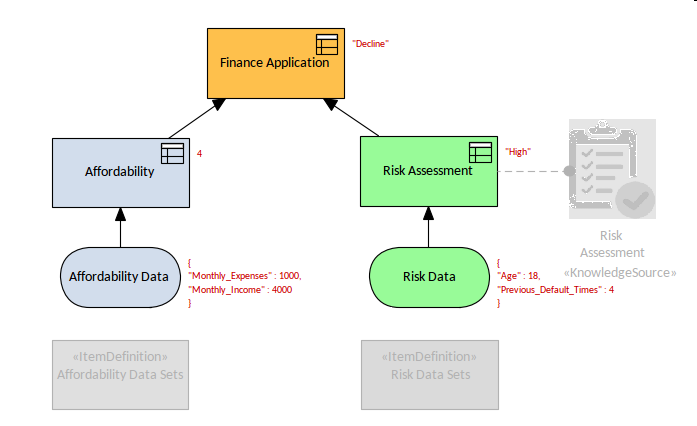
Dans ce diagramme vous pouvez voir que les décisions ont été exécutées du niveau racine jusqu'au tronc de la hiérarchie, et le résultat final de la décision de niveau le plus élevé est « Refusé », ce qui signifie que la demande de financement du client n'a pas été acceptée. Même dans ce modèle relativement simpliste, il est utile de pouvoir voir les valeurs de sortie de décision intermédiaires (telles que Capacité financière = 4, Évaluation des risques = Élevé), mais dans un modèle complexe, il devient essentiel de pouvoir visualiser les étapes qui contribuent à la sortie de décision finale. Il existe un certain nombre de scénarios dans lesquels ces informations sont importantes :
- Développement incrémental du Modèle : y compris sa refactorisation après son déploiement
- Tester le Modèle : pour s'assurer qu'il génère les bons résultats avec les ensembles de données donnés
- Explication Décision : y compris l'explication aux parties prenantes telles que les clients de la manière dont la décision a été prise
Parcourir une Simulation
Une facilité encore plus efficace est la possibilité de parcourir une simulation étape par étape, ce qui vous permet de regarder par-dessus l'épaule du moteur pendant qu'il exécute la simulation. Là encore, cela sera bien accueilli par les modélisateurs car cela présente l'avantage supplémentaire de mettre en évidence les règles dans les Tableaux Décision au fur et à mesure qu'elles sont invoquées, permettant ainsi au public de la simulation de voir exactement quelles règles ont été déclenchées pour arriver au résultat à chaque étape de l'exécution.
C'est une fonctionnalité remarquablement utile et il est étonnant de voir combien d'erreurs de logique métier peuvent être détectées à ce stade, ce qui permet d'affiner et de peaufiner les règles afin qu'elles soient considérées comme complètes et correctes avant d'être mises en production. Pour parcourir la simulation, vous devez l' exécuter jusqu'à son terme en cliquant sur le bouton Play, comme indiqué précédemment. Une fois la simulation exécuter , vous pouvez alors sélectionner l'icône « Step » et le moteur démarrera la simulation à partir de la première étape et s'arrêtera avant la deuxième étape, vous permettant de visualiser les résultats étape par étape. Ce diagramme montre l'annotation diagramme après la première étape :
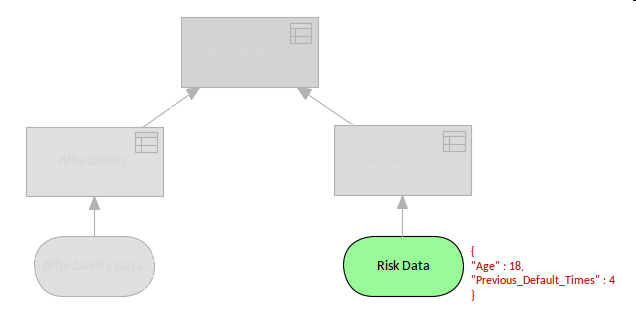
Et ce diagramme montre l’ensemble de données qui a été configuré pour les données d’entrée et qui est utilisé pour cette étape de la simulation :

Ces informations sont également annotées sur le diagramme et peuvent être consultées après chaque étape de la simulation au fur et à mesure que les informations sur le diagramme s'accumulent, au fur et à mesure que chaque étape est exécuter .

Au fur et à mesure que vous avancez dans la simulation, Enterprise Architect affiche les règles sélectionnées dans l'éditeur d'expressions et, dans le cas d'un Tableau de Décision , les règles déclenchées sont mises en surbrillance dans le tableau , ce qui permet au public de la simulation de voir clairement les règles. La simulation est alors mise en pause et attend que vous cliquiez à nouveau sur le bouton Étape pour reprendre la simulation.
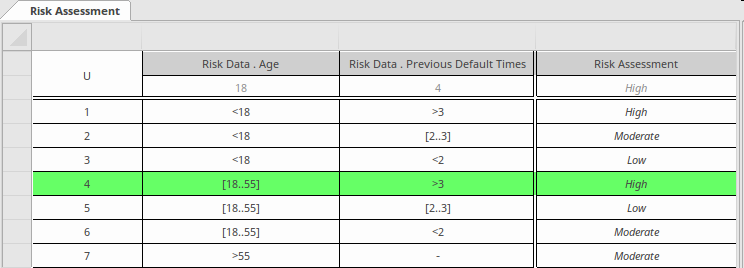
La simulation peut être poursuivie étape par étape, et les données d'entrée, les règles sélectionnées et les annotations diagramme peuvent être visualisées pour chaque étape dans l'état de pause avant de passer à l'étape suivante, jusqu'à ce que le résultat final soit généré pour la décision de niveau le plus élevé dans la hiérarchie de décision.
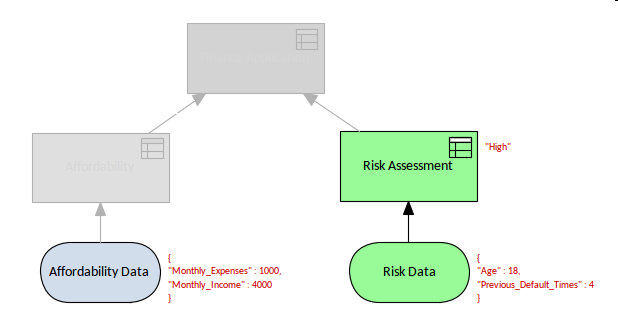
Dans ce diagramme les données de solvabilité ont été saisies par le moteur de simulation et seront utilisées pour calculer si le demandeur peut se permettre de rembourser le prêt. Nous verrons d'après le résultat de l'illustration suivante quelle décision sera prise.

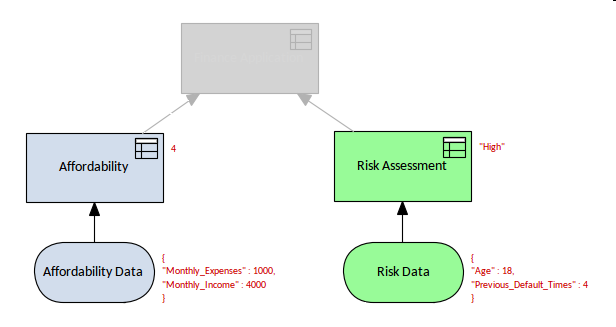
Vous pouvez continuer à parcourir la simulation, et maintenant nous allons afficher le résultat de la décision de niveau le plus élevé et la règle qui a été sélectionnée dans le Tableau de Décision .
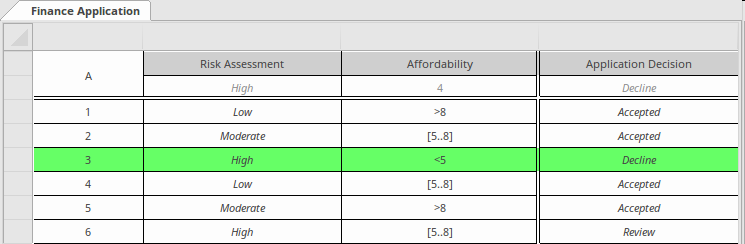
Le diagramme suivant montre le résultat final de la simulation et, malheureusement, la demande de financement du demandeur serait refusée en utilisant les ensembles de données fournis. Ceci est indiqué par l'annotation de sortie finale à droite de la décision de demande de financement, qui est la décision de niveau le plus élevé dans la hiérarchie.